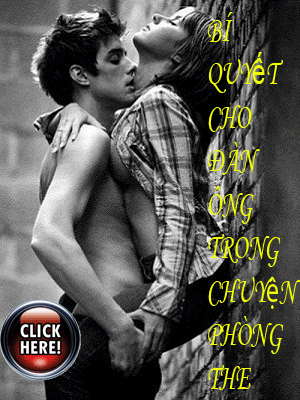Video hướng dẫn hiệu chỉnh hình ảnh và cắt ghép ảnh trong photoshop
Video và hình ảnh minh họa hướng dẩn cách hiệu chỉnh hình ảnh và cắt ghép trong photoshop đơn giản và dễ hiểu nhất
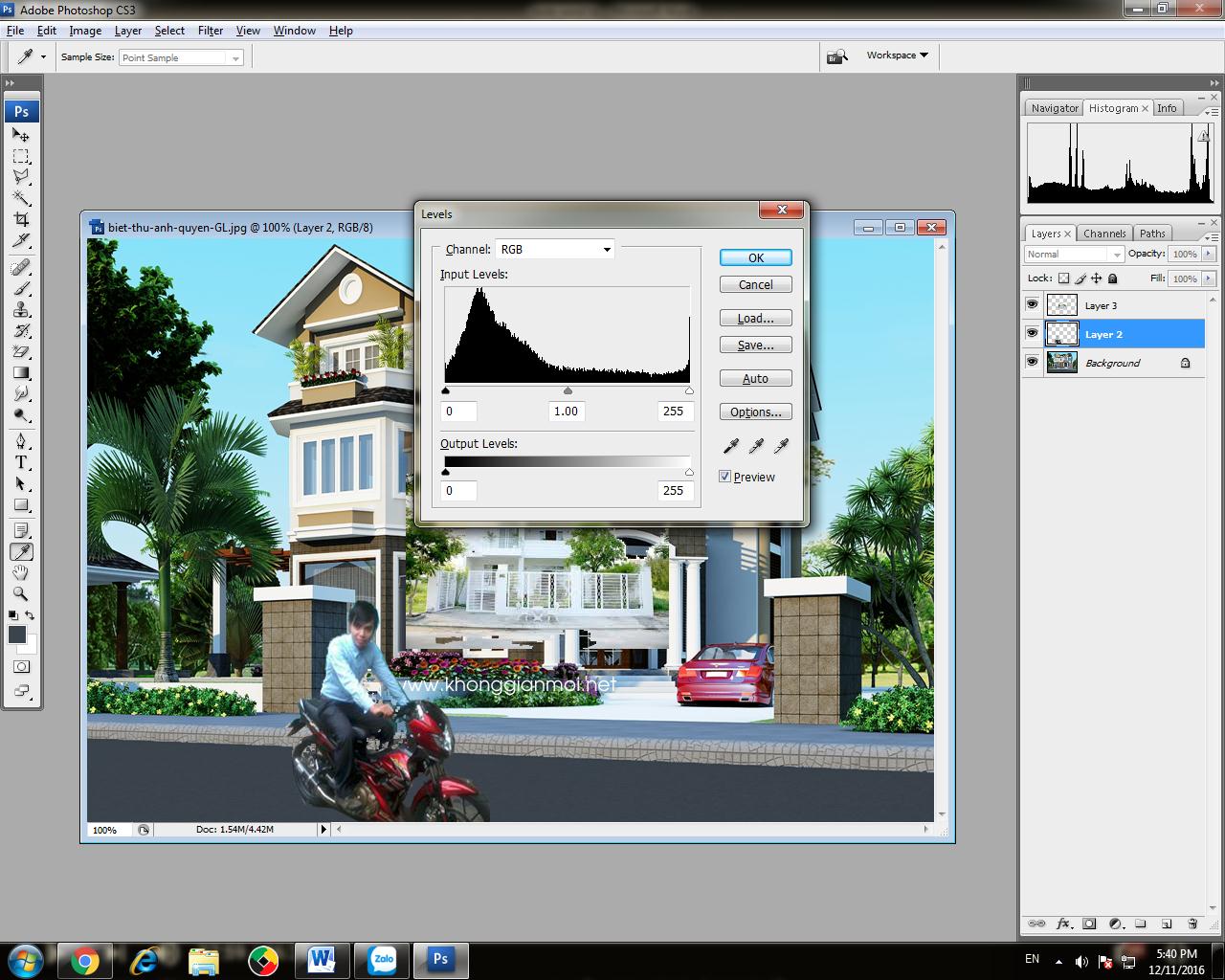
Muốn tạo 1 layers mới chọn “creat a new layers” góc phải cuối màn hình.
ở bài này chúng ta quan tâm đến những lệnh “ norma”
- Darken: vùng tối
- Lighten: vùng sáng
vv....
vd lấy hình cô gái: ta quan tâm đền lệnh của phím tắt E
“background easer tool” thì lệnh “tolerance” là độ dung sai, chúng ta nên chỉnh nhỏ hay lớn tùy theo nhu cầu của chúng ta. Nhưng thường khi chỉnh ảnh sẽ từ 50à 55 px
Kèm theo đó ta nên chuyển sang chế độ không biên giới “discontigous” thì vùng lấy ảnh sẽ tốt và chuẩn hơn.
Tiếp theo lệnh “ protect foreground color” là bảo vệ màu tiền cảnh, lệnh này ta kết hợp với phím tắt D, ta phải chọn màu ảnh chính xác màu, sau đó di chuyển nhanh và chọn màu tốt ta chọn tổ hợp phím Alt+ click chuột( có hình) lên vùng biên của ảnh.
- “ magic earser” tẩy ma thuật như ta đã biết, vd đưa hình 1 layers khác vào hình nền layers khác, ta dùng lệnh này luôn không cần thiết phải đi cắt ảnh thì sẽ rất lâu. ( với điều kiện màu tiền cảnh phải là 1 màu trắng, hay đen, hay vàng.....)
Như trong vd (tẩy hình chuột micky khỏi 2 cô gái) muốn tẩy ảnh layers chồng lên ta vào “ layers mask” (góc phải cuối màn hình)
Ta kết hợp lệnh B và coi màu tiền cảnh+ hậu cảnh để tô màu.
“ rõ nét hay không tùy ảnh chọn hay ta chỉnh được “
- Muốn hình chủ sáng hơn hình nền:Ctrl +J nhân đôi ảnh trước, Tìm lệnh “ norma” --> screen
- Muốn hình nền tối hơn hình chủ:
- Add layer mask ( phía cuối góc phải màn hình)
- Chọn lệnh phím tắt B sau đó nhấn tắt D chọn màu tối để tô tối lại.
- Ngoài ra ta có thể quan tâm tới các lệnh trong nhóm sáng tối của “norma”
- Nhân tiện mình giới thiệu thêm về màu liên quan lệnh “image” trên thanh công cụ:
- Mode --> RGB color (tông màu thường dùng nhất) nhìn vào hình ảnh ta thấy đuôi tệp luôn thấy, ta vào “chanel” ngay bảng layer ta sẽ thấy 4 màu hiển thị rõ ràng luôn.
- “image-->adjustmentà brightness/contract là vào chỉnh độ sáng tối và độ tương phản
- “image--> level( hoặc sử dụng Ctrl+L) thì ta có vùng chỉnh ánh sáng toàn hình sáng( nếu đẩy từ phải sang), còn tối ( đẩy từ trái sang)
- Image--> curve có hai lệnh in/out put và có 1 đường phân giác nếu dưới đường phân giác thì tối, trên đường phân giác thì sáng.
- Image--> hue/saturatiion: trong lệnh này ta có màu+ bảo hòa+ độ sáng( ta uyển chuyển áp dụng)
Image--> color blance( cân bằng màu sắc)
Video hướng dẫn cách dùng Photoshop CS6 để xử lý da mặt ảnh chân dung (skin retouch)
(18:12 | 16-12-2016)Video hướng dẫn cách ghép ảnh và hiệu chỉnh vùng chọn layers trong photoshop
(12:52 | 14-12-2016)Các tổ hợp phím thường dùng , và các mẹo thao tác nhanh trong photoshop
(12:35 | 14-12-2016)Làm quen với phím tắt T trong photoshop
(11:50 | 14-12-2016)Ý nghĩa và cách dùng các phím tắt để làm quen với vùng chọn layer
(11:18 | 14-12-2016)Làm quen với phím tắt L trong photoshop
(10:57 | 14-12-2016)